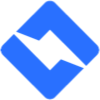可以给相册图片设置水印,目的在于品牌宣传、版权保护等,水印一般设置为公司logo、活动名称等。详情可参考下方视频介绍和图文介绍:
- 电脑网页端:喔图官网登录个人账号——进入“工作台”——找到对应相册点击“设置”——点击“照片-批量打水印”
- APP端:打开喔图闪传APP——进入工作台——点击对应相册——点击“相册管理-批量打水印”
一、按相册打同一水印
1.电脑网页端设置水印
- 点击“照片-批量打水印”——点击“添加水印”——上传水印和选择水印——放置水印,调整位置大小和边距等——点击“完成添加”,继续点击“保存设置”
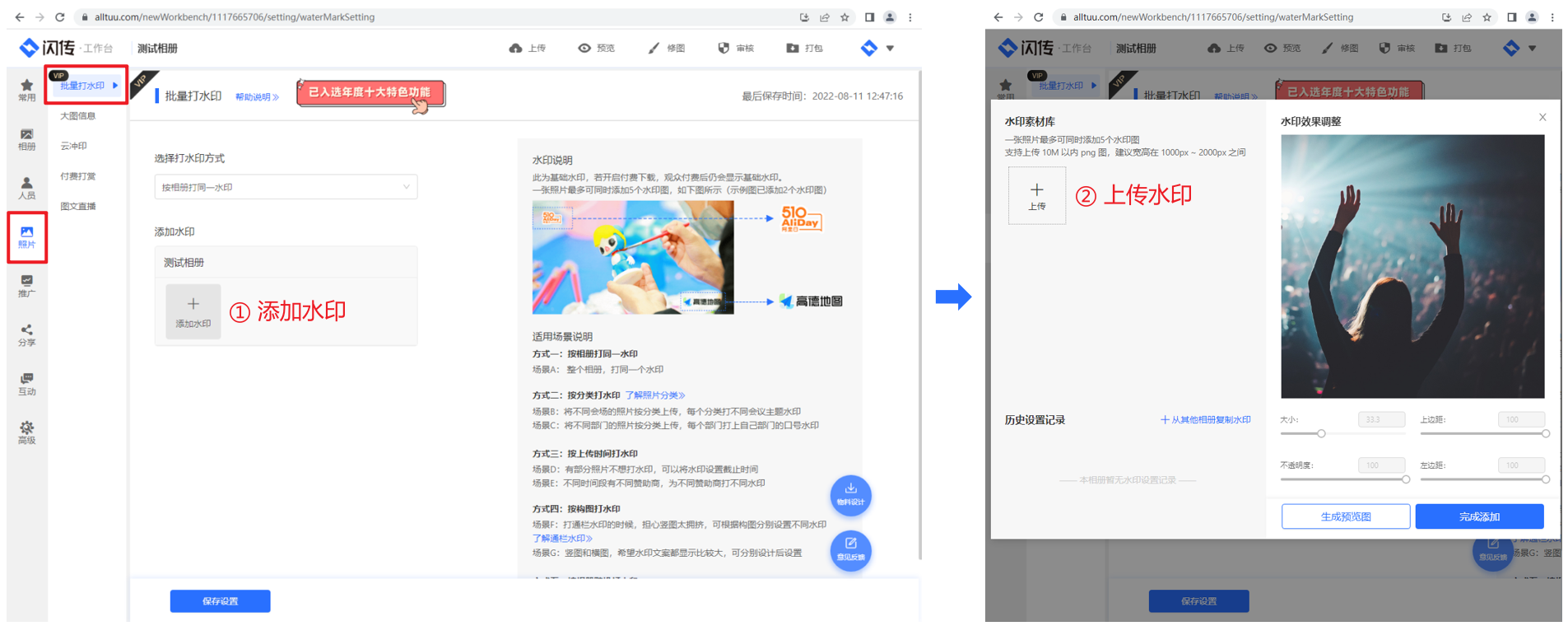
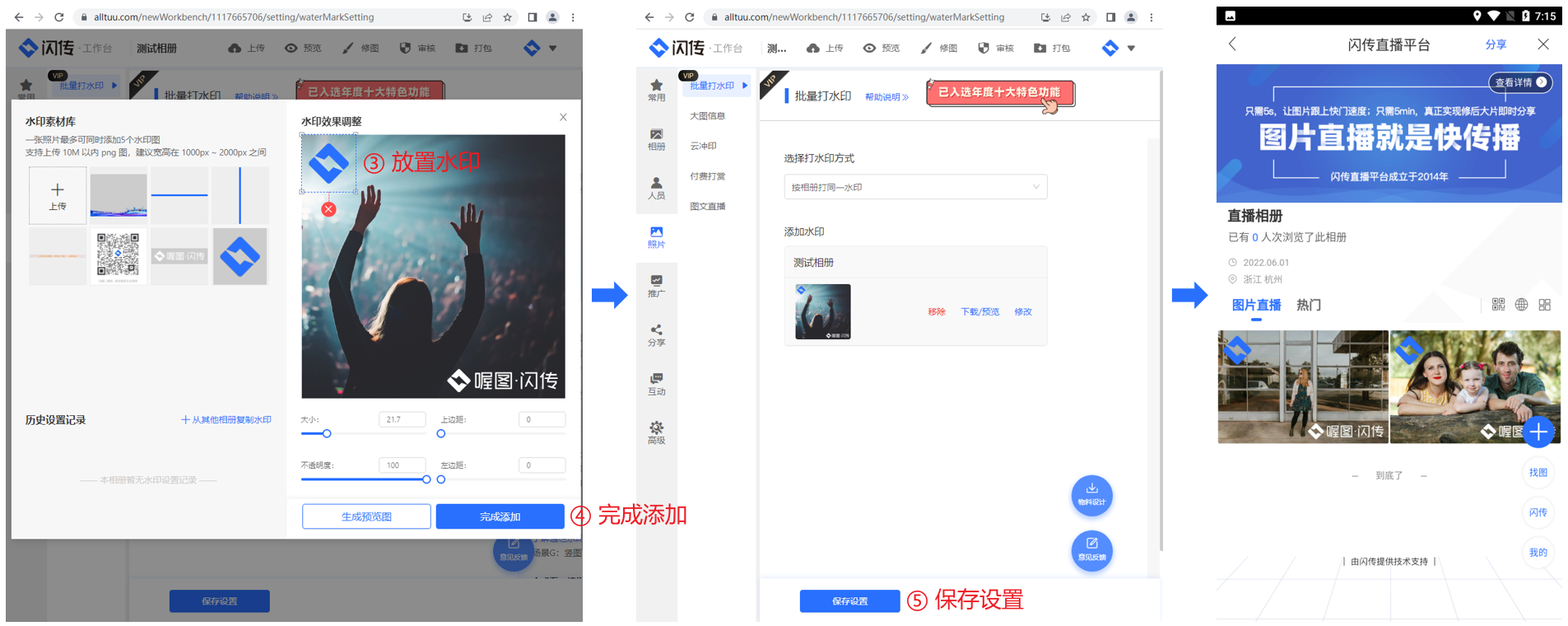
2.APP端设置水印
- 点击“相册管理-批量打水印”——点击“添加水印”——上传水印和选择水印——放置水印,调整位置大小和边距等——点击“完成添加”,继续点击“保存设置”
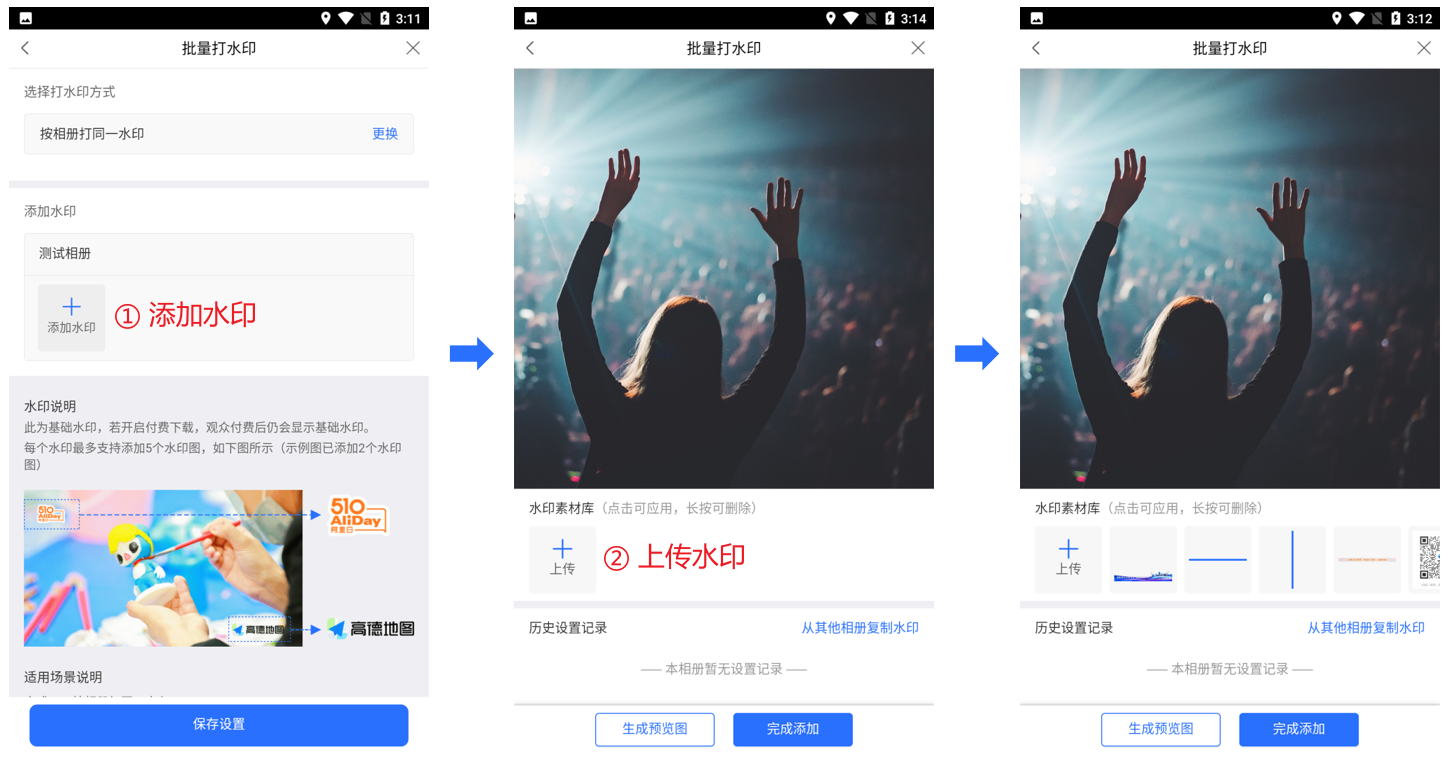
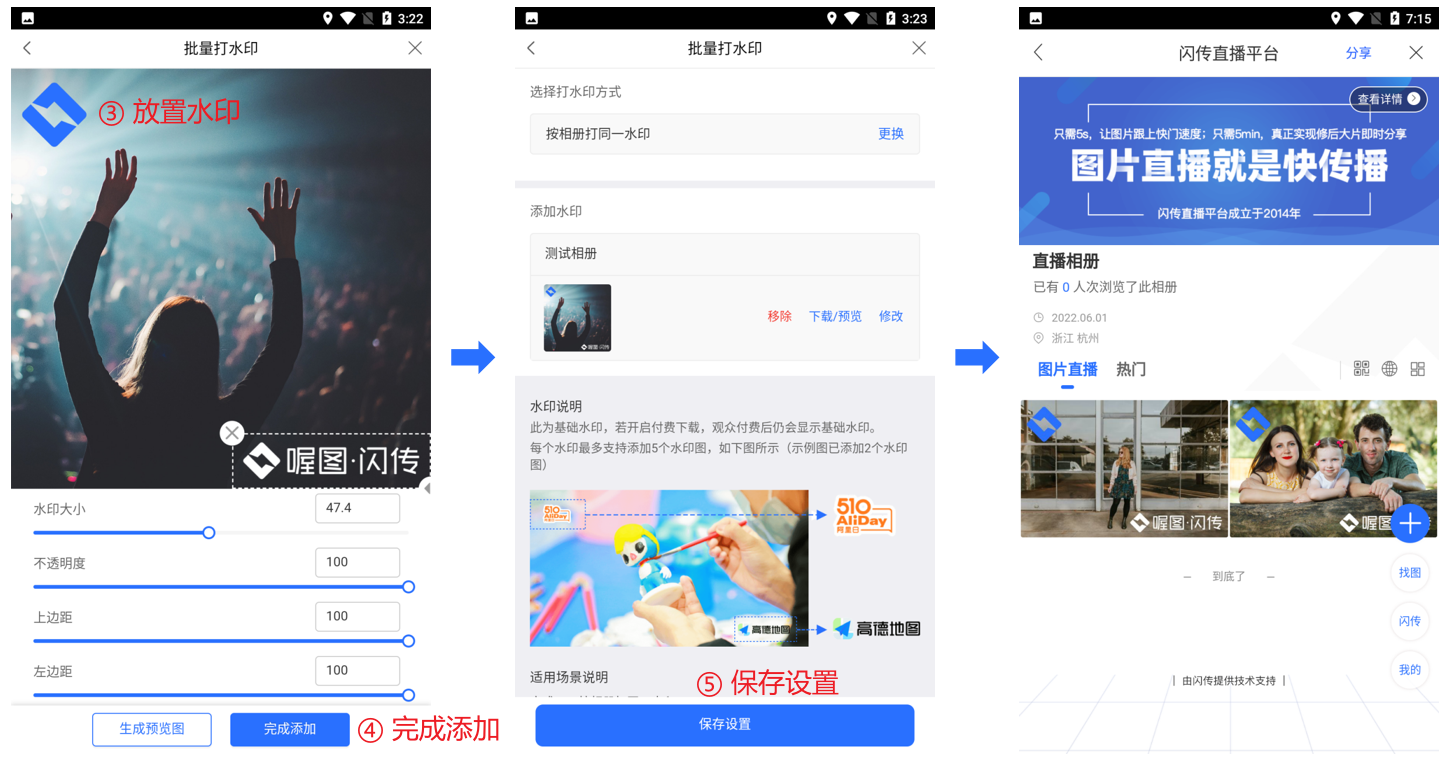
注意事项:
1)默认最常用的“按相册打同一水印”,就是整个相册中的图片全部打上一样的水印;
2)相册加错水印、忘记加水印,只需在“批量打水印”设置中修改水印即可,对应照片的水印会同步更新,不用重传或者修图师替换;
3)多个相册用相同水印,并且已经设置好其中1个相册的水印,适合使用“从其他相册复制水印”节省重复操作时间
二、水印的几种样式
1.普通水印
例如bilibili营销伙伴面基大会相册每张照片打上了2个水印,请点击这里查看案例
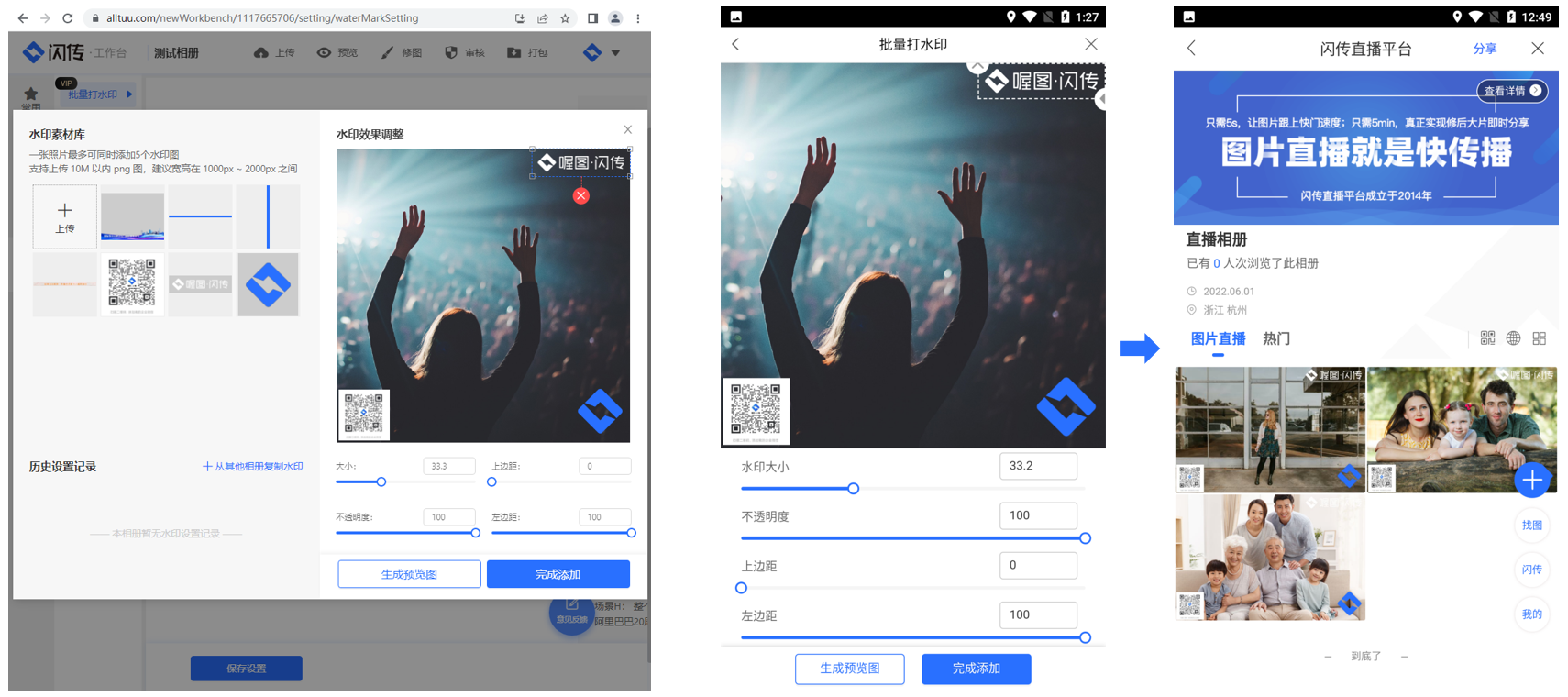
2.通栏水印
例如松山湖50公里徒步相册在照片下方打上了通栏水印,请点击这里查看案例
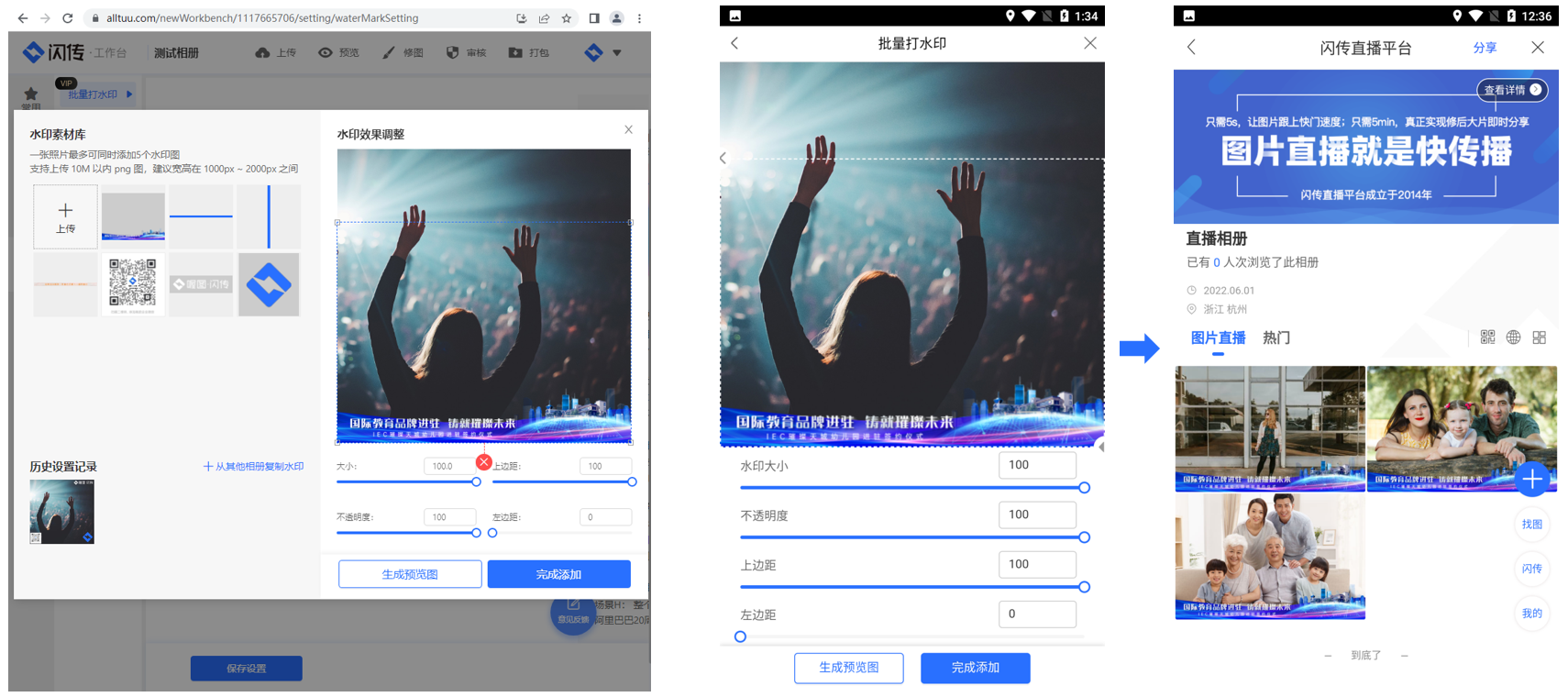
3.全框水印
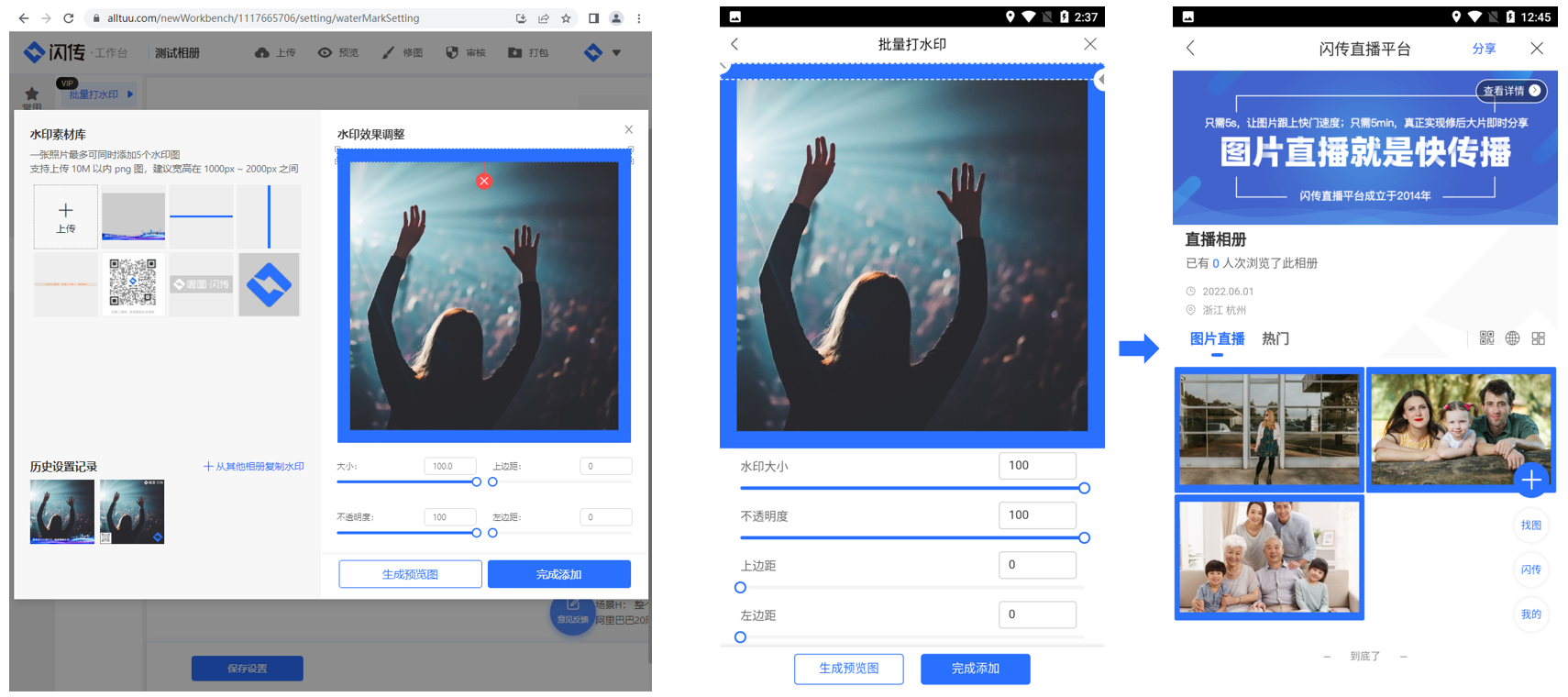
注意事项:
1)一张照片最多可添加5个水印,水印素材请提前制作;
2)推荐水印尺寸宽高都介于1000px~2000px之间,最长尺寸请小于4096px,PNG格式透明底,大小请小于10MB;
3)水印的历史设置记录最多显示50个
三、其他打水印方式
1.按分类打水印
- 场景B:将不同会场的照片按分类上传,每个分类打不同会议主题水印
- 场景C:将不同部门的照片按分类上传,每个部门打上自己部门的口号水印
如何设置照片分类?请点击这里了解

2.按上传时间打水印
- 场景D:有部分照片不想打水印,可以将水印设置截止时间
- 场景E:不同时间段有不同赞助商,为不同赞助商打不同水印
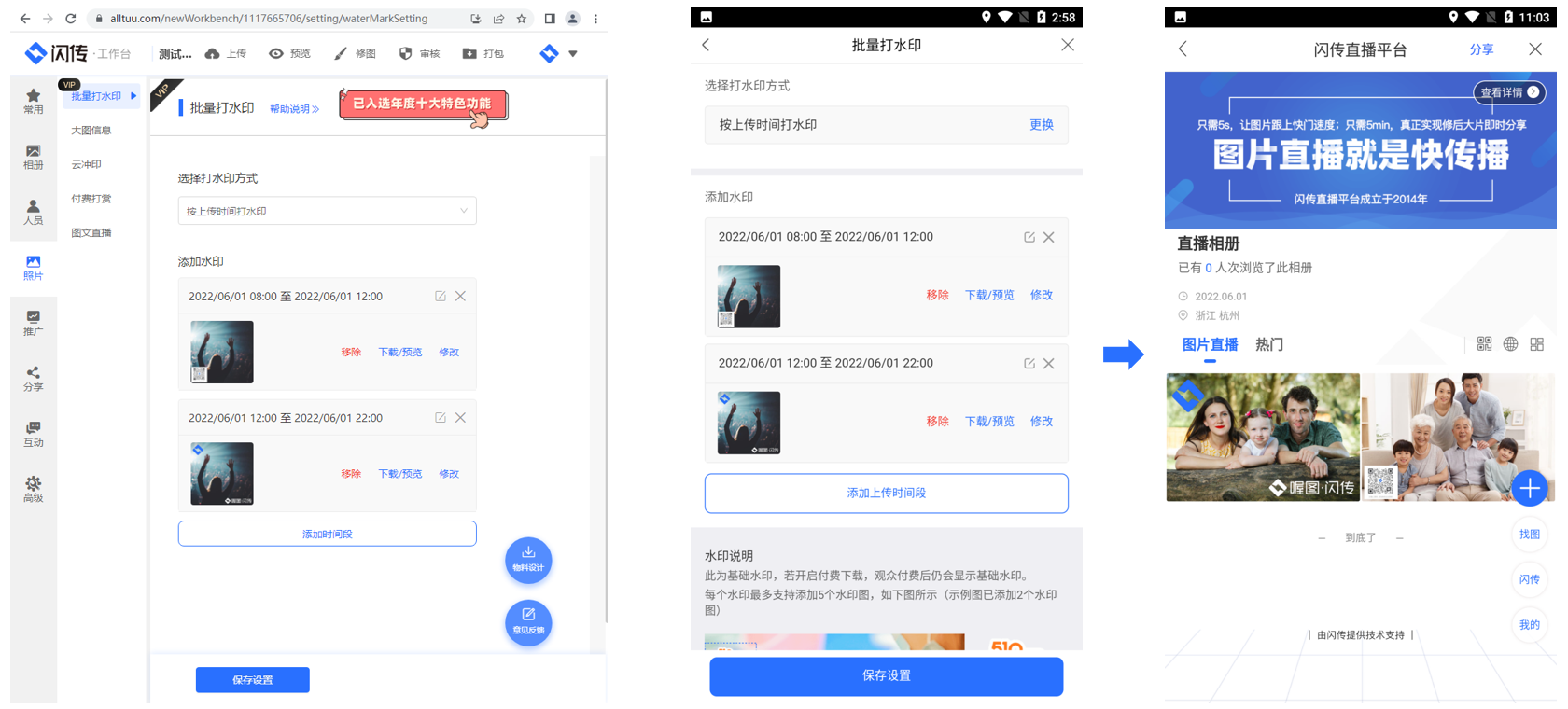
3.按构图打水印
- 场景F:打通栏水印的时候,担心竖图太拥挤,可根据构图分别设置不同水印
- 场景G:竖图和横图,希望水印文案都显示比较大,可分别设计后设置
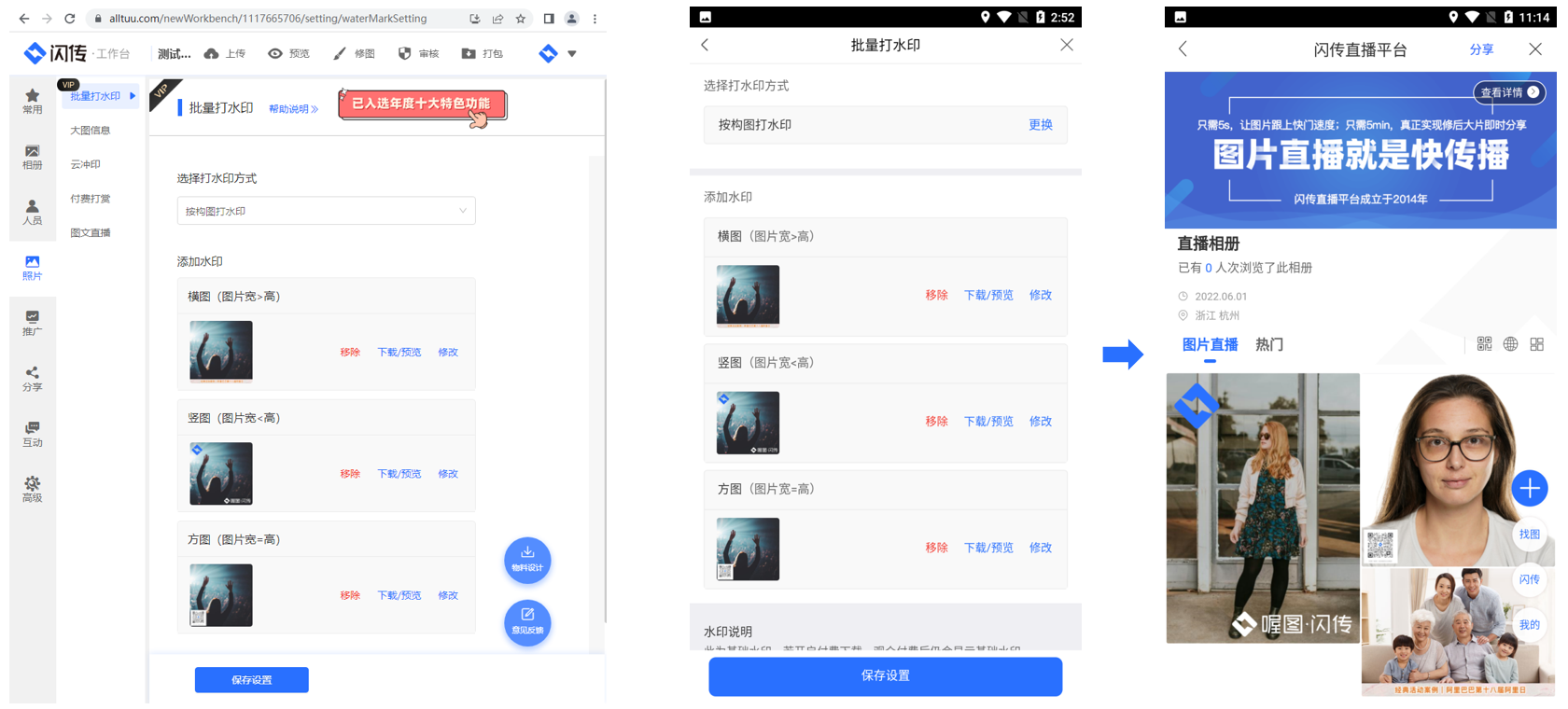
4.按相册随机打水印
- 场景H:整个相册,随机打多个不同水印(最多10个)
阿里巴巴20周年,同一个相册随机打6个不同水印,请点击这里查看案例
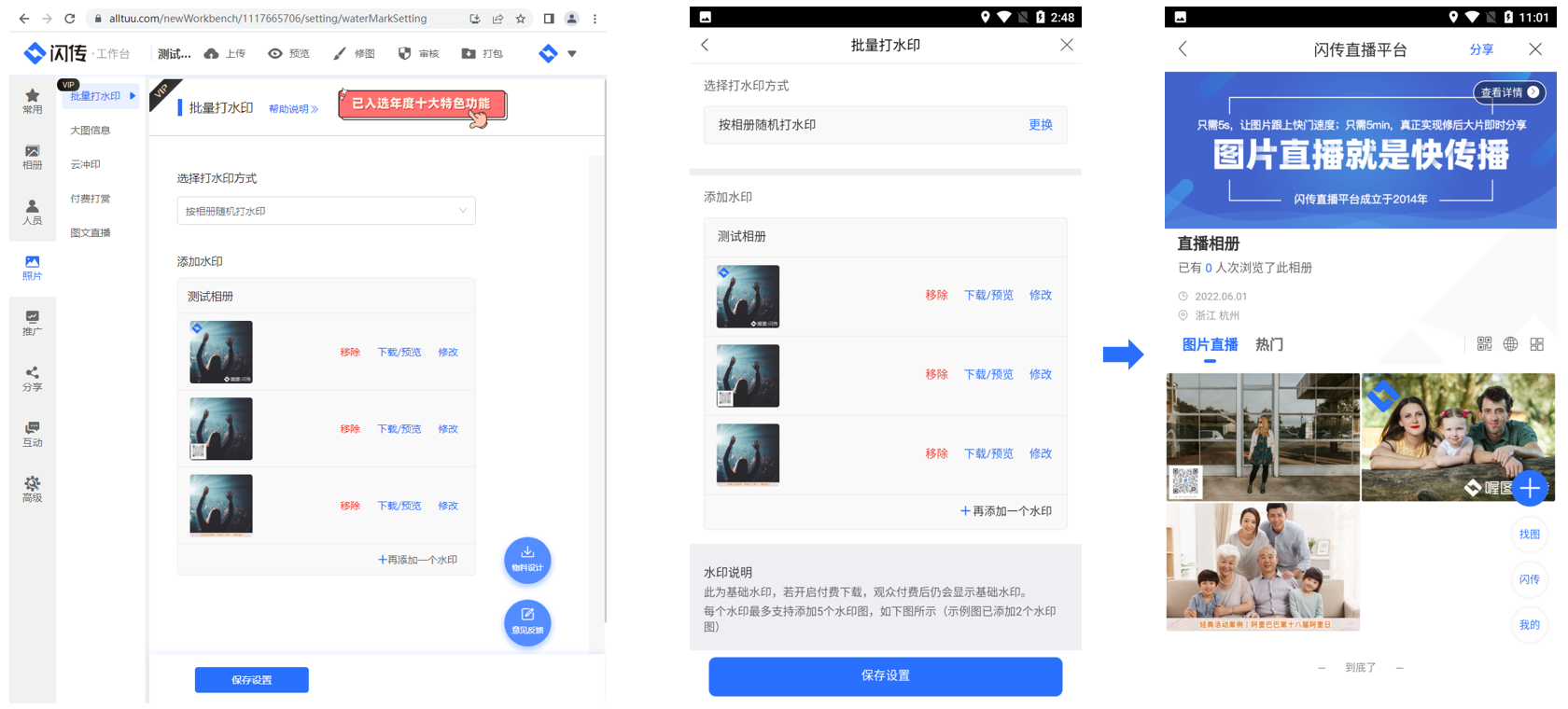
注意事项:
2)闪传会员享受批量打水印功能包年,详细了解会员权益请点击这里联系客服
四、专属照片水印预览图
1.电脑网页端设置专属照片水印
- 点击“照片-批量打水印”——点击“添加水印”——上传水印和选择水印——放置水印,点击生成预览图——上传专属照片,并下载当前预览图——点击“完成修改”继续点击“保存设置”
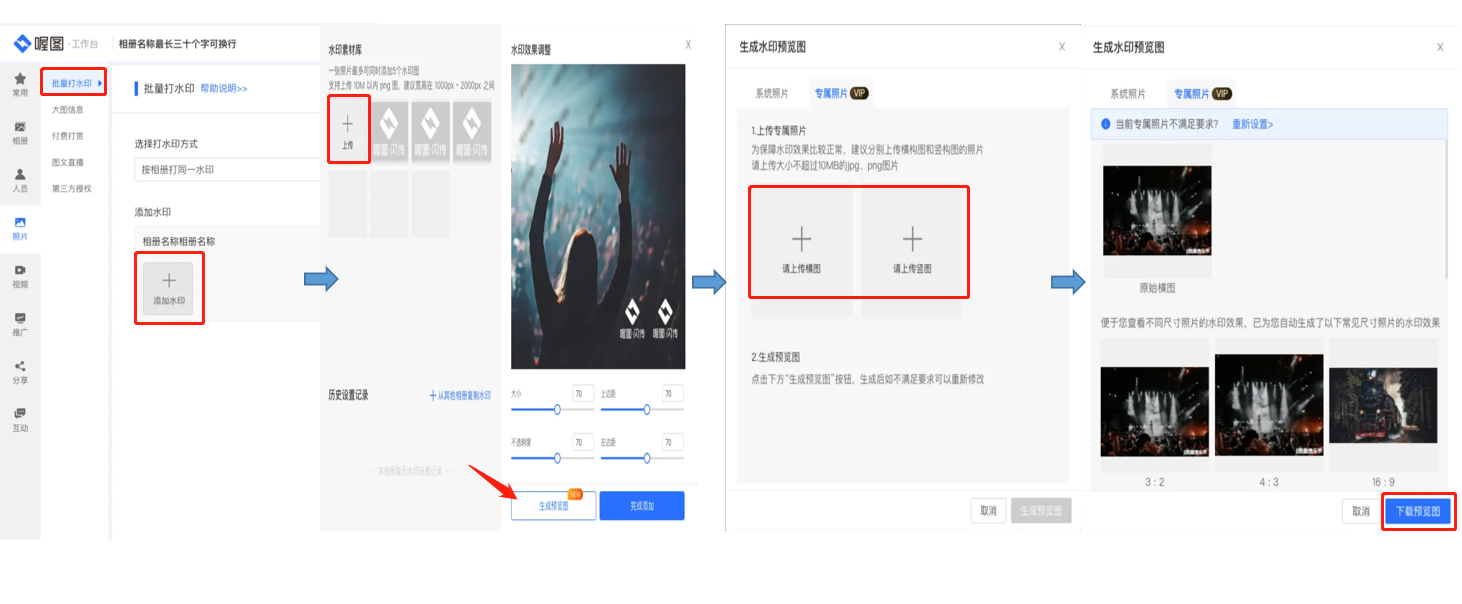
2.APP端设置专属照片水印
- 点击“照片-批量打水印”——点击“添加水印”——上传水印和选择水印——放置水印,点击生成预览图——上传专属照片,并下载当前预览图——点击“完成修改”继续点击“保存设置”
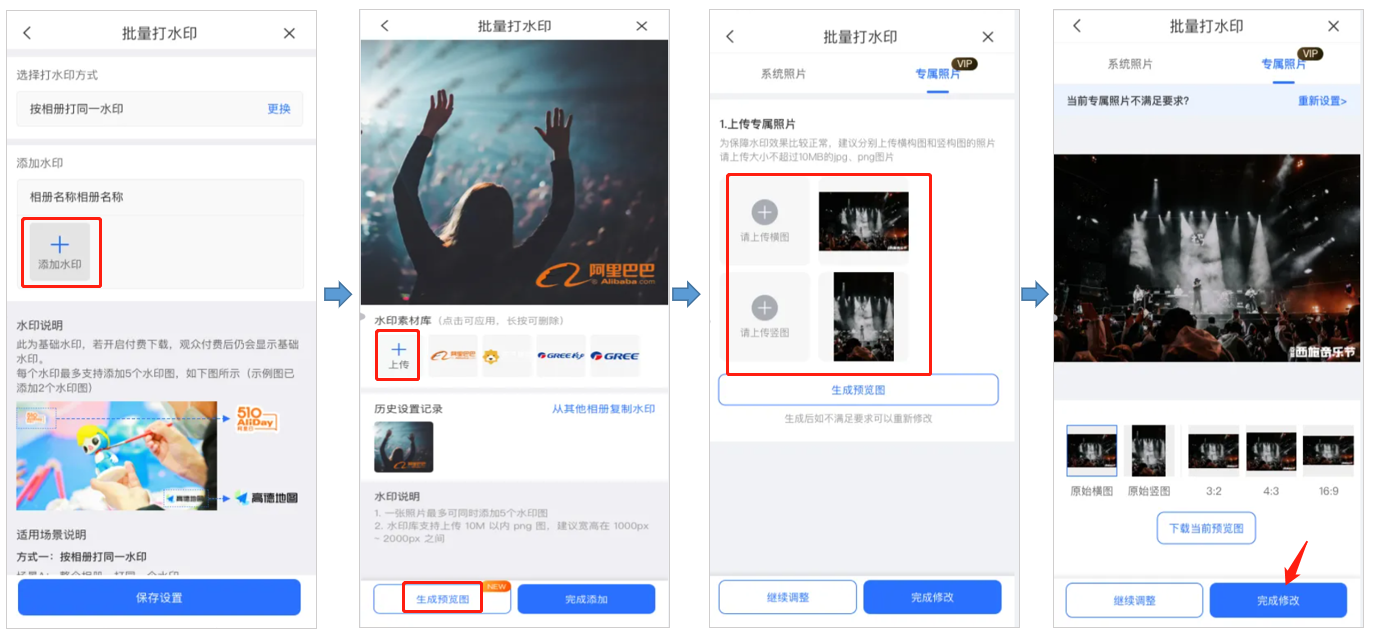
注意事项:
1)为保障水印效果比较正常,建议分别上传横图和竖图的专属照片;
2)生成预览图后,效果不满意可继续调整,满意则下载预览图发送给客户,给客户带来更独特的预览体验;
3)会员即可使用此功能,详细了解会员权益请点击这里联系客服